 2022-08-17 10:26:33
2022-08-17 10:26:33

由于福昕pdf阅读器的操作步骤简单,体积小,运行速度快,就算在手机上也可以快速的完成各种操作,基于上面的种种优点,喜欢使用福昕pdf阅读器这款软件的朋友越来越多,无论是在办公室,还是在一些其他场合,聊天的时候只要提到PDF文件,就一定会聊到福昕pdf阅读器这款软件,为了进一步推广福昕pdf阅读器,下面就给朋友们聊一聊福昕pdf阅读器电脑版免费下载安装怎么操作这个热门话题。

2.安装下载好的安装文件,选择中文(简体)后,进入安装界面,根据安装向导的提示逐步安装即可;
3.如果需更改安装路径,可以点击“安装选项”,根据提示框选择合适的安装路径即可;
4.等待安装好后,双击就可以运行该软件,这样就直接进入福昕pdf阅读器的主界面;
5.安装好福昕pdf阅读器后,电脑中的文件会自动默认打开方式就是使用该软件,所以直接打开即可。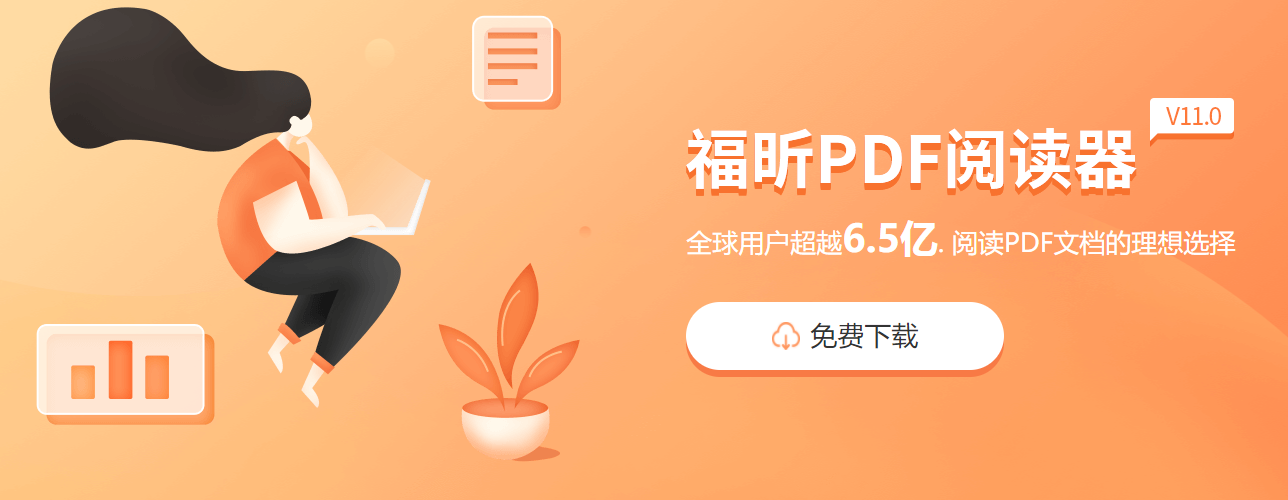
2.把需要打勾的PDF文件上传到福昕阅读器后,在主页面上点击【注释】按钮,在下方找到并点击【打字机】选项。
3.回到PDF文件中,用鼠标点击需要打勾的地方,页面就会自动显示出可以添加文字的状态,这时候选择一个喜欢的输入法输入拼音“gou”,在输入法里面找到 √ 这个符号,点击确定就可以了。
4.添加好√了,还可以根据实际需要来调整这个√的颜色,当然,大小和粗细都可以自由调整。
5.都设置好之后,可以通过预览来查看一下调整的效果,如果十分满意的话,别忘记点击福昕pdf阅读器左上角的保存按钮进行保存。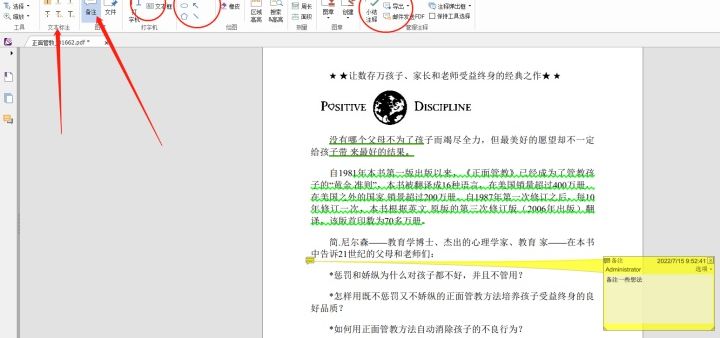 上面的内容就详细的解答了很多朋友都想知道的福昕pdf阅读器电脑版免费下载安装怎么操作和如何在PDF文件上打勾的具体解决方法,可能很多朋友没有想到,福昕pdf阅读器这款软件的功能会如此齐全,不仅可以为广大的朋友提供各种舒适的阅读模式,还可以解决那么多的实际问题。
上面的内容就详细的解答了很多朋友都想知道的福昕pdf阅读器电脑版免费下载安装怎么操作和如何在PDF文件上打勾的具体解决方法,可能很多朋友没有想到,福昕pdf阅读器这款软件的功能会如此齐全,不仅可以为广大的朋友提供各种舒适的阅读模式,还可以解决那么多的实际问题。

福昕pdf阅读器电脑版免费下载安装怎么操作
1.登陆福昕官方网站,点击福昕pdf阅读器的安装包,进入软件综述页进行下载,2.安装下载好的安装文件,选择中文(简体)后,进入安装界面,根据安装向导的提示逐步安装即可;
3.如果需更改安装路径,可以点击“安装选项”,根据提示框选择合适的安装路径即可;
4.等待安装好后,双击就可以运行该软件,这样就直接进入福昕pdf阅读器的主界面;
5.安装好福昕pdf阅读器后,电脑中的文件会自动默认打开方式就是使用该软件,所以直接打开即可。
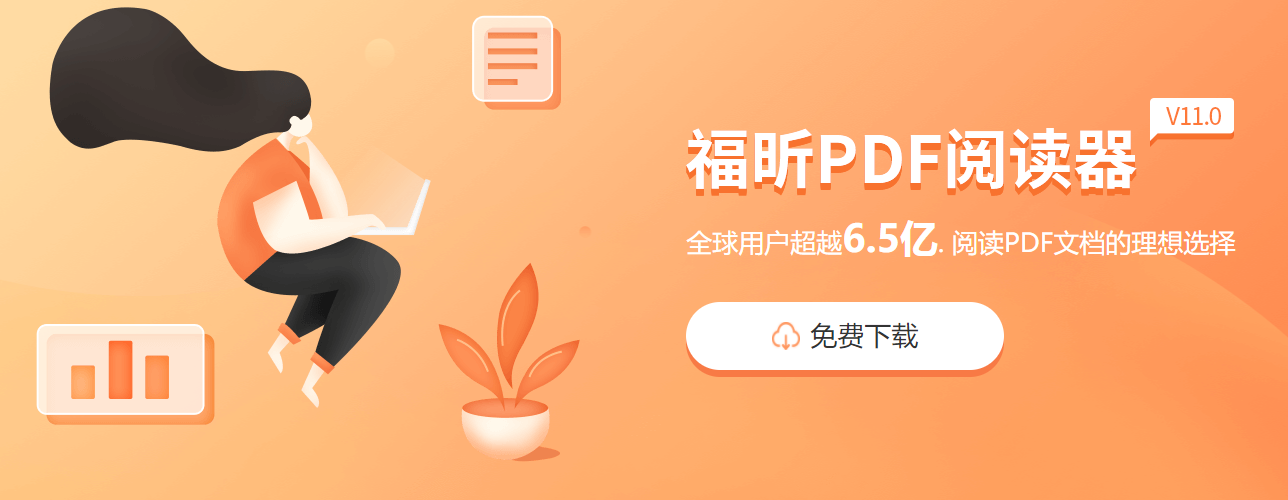
如何在PDF文件上打勾
1.登陆福昕官网把福昕pdf阅读器下载到电脑中并逐步完成安装,安装完成后,双击软件打开福昕pdf阅读器,进入福昕pdf阅读器的主页面后,点击主页面上的【文件】,然后选择【打开】选项,把需要打勾的PDF文档在福昕阅读器中打开,也可以通过拖拽的方式直接把PDF文件拖进软件中。2.把需要打勾的PDF文件上传到福昕阅读器后,在主页面上点击【注释】按钮,在下方找到并点击【打字机】选项。
3.回到PDF文件中,用鼠标点击需要打勾的地方,页面就会自动显示出可以添加文字的状态,这时候选择一个喜欢的输入法输入拼音“gou”,在输入法里面找到 √ 这个符号,点击确定就可以了。
4.添加好√了,还可以根据实际需要来调整这个√的颜色,当然,大小和粗细都可以自由调整。
5.都设置好之后,可以通过预览来查看一下调整的效果,如果十分满意的话,别忘记点击福昕pdf阅读器左上角的保存按钮进行保存。
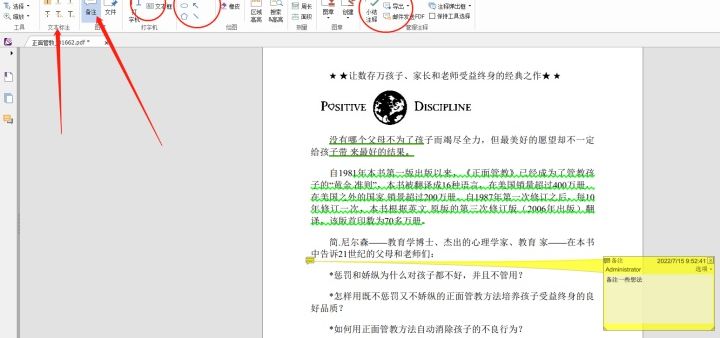

 免费下载
免费下载

